今日は、特定のタブ上で鳴っている音に対して、低音ブーストをかけることができる Google Chrome 拡張機能「Bass Boost: HD Audio」を紹介しようと思います。
- Google Chrome 上で、音量をタブごとに調整できるようにする拡張機能「Volume Master」
- 各タブの音量 / 再生状態 / 音質 等を、一元的に管理できるようにする Google Chrome 拡張機能「Volume Control for HTML5 Video & Audio Tag」
- YouTube などの動画サイト上で、動画の音程 / 再生速度 を調整したり、区間リピートを可能にしたりする Chrome 拡張機能「Transpose – Pitch – Loop for videos」
「Bass Boost: HD Audio」は、特定のタブ上で鳴っている音をブーストさせることができる Chrome 拡張機能です。
ツールバー上に追加されるボタンをクリックしてスイッチをオンにするだけで、現在表示中のタブで鳴っている音に対して低音ブーストをかけることができます。
基本的にワンクリックで使えるところが大きな特徴で、自分でパラメータを調整したりする必要はなく、あらかじめ用意されたプリセットを選択するだけで高音質化を楽しむことができます。
尚、低音ブーストはタブごとにオン・オフを切り替えることができるので、ブーストの必要がないタブにまで効果がかかってしまう心配はありません。
普段、Google Chrome で音楽を聞く機会が多い人にはもちろん、音量の小さいポッドキャストなどを聞く時にも役立つ?かもしれません。
Bass Boost: HD Audio の使い方
- まず、「Bass Boost: HD Audio」をインストールします。
- ツールバー上に、アイコンが表示されます。
低音ブーストをかけたくなったら、このアイコンをクリックし、「Bass Boost this Tab」欄のスイッチをオンにします。 - すると、現在表示中のタブで鳴っている音に対して、低音ブーストがかかります。
また、低音ブーストが有効になると、タブの右側に青いマークが表示されたりもします。 - ブーストのかかり方が弱いと感じる時は、「Default」欄の右側にある ▼ をクリックすることにより、ブーストの強度を
- High - 強い
- Very High - とても強い
- Insane - やりすぎ
- Custom - カスタム
- Chipmunks - Chipmunks 化(?)
に変更することもできたりします。
「Custom」を選択すると、ブーストの強度を 40 段階で微調整することができます。
- 尚、メニューの右下にある「Dark」を選択することにより、ダークモードをオンにすることもできたりします。
- タブにかけられている低音ブーストを無効化したくなったら、ツールバーボタンをクリック → 「Bass Boost this Tab」欄のスイッチをオフにします。

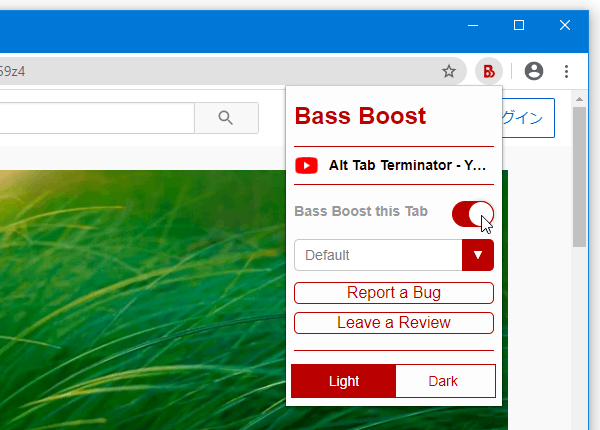
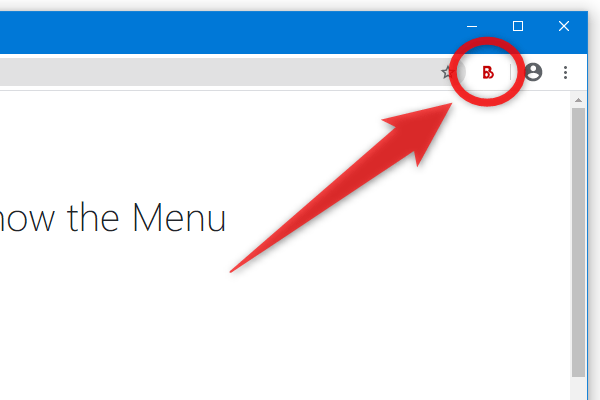
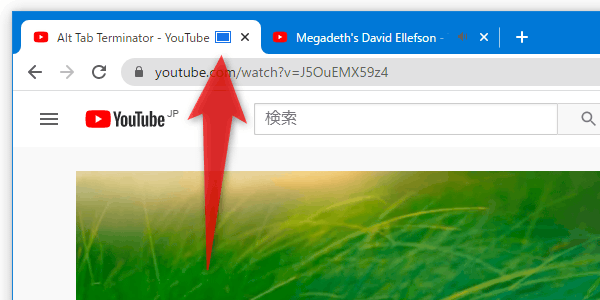
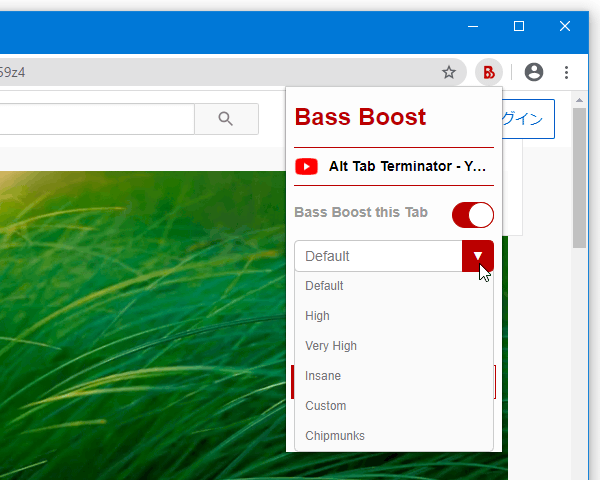
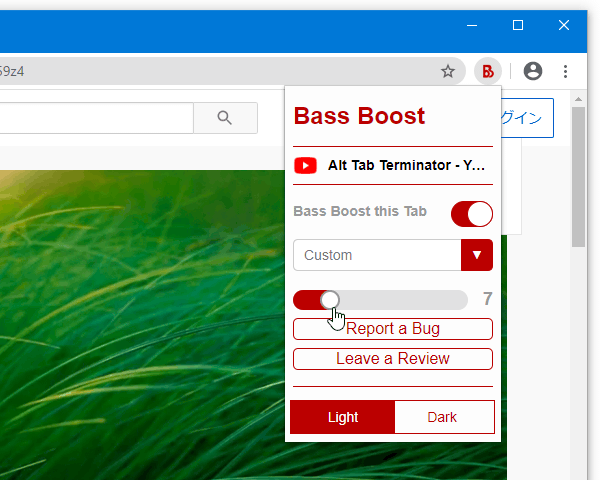
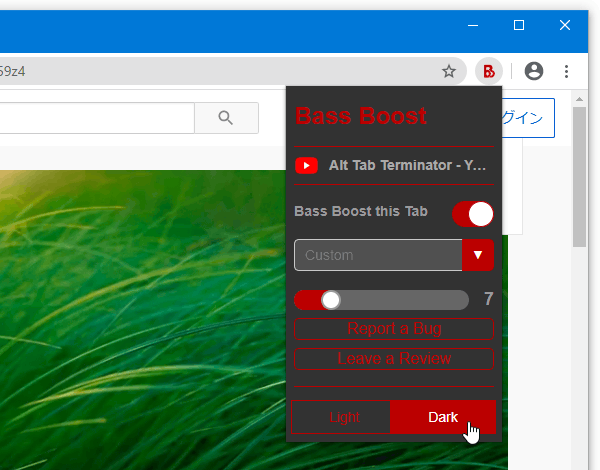
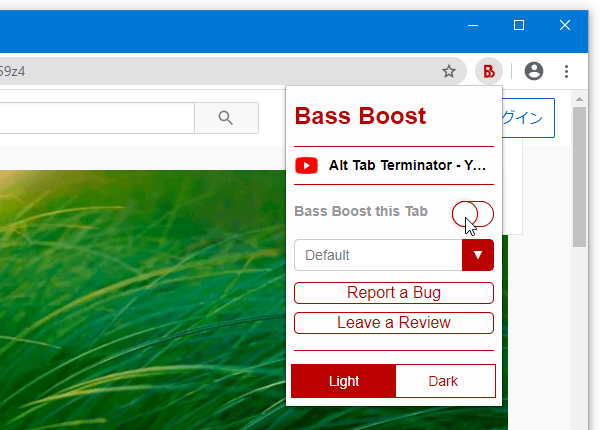
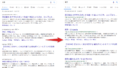
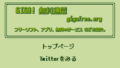
コメント